wanneer een computer door velen wordt gebruikt, resulteert dit in meerdere Windows-accounts. Sommige worden vaak gebruikt, terwijl sommige zijn niet zo veel. Op een gegeven moment, je nodig hebt om een gebruikersprofiel te verwijderen, vooral als ze niet worden gebruikt op alle of als het neemt veel ruimte. In dit bericht, Ik zal u laten zien hoe u een gebruikersaccount te verwijderen in Windows 11/10. We zullen ook delen hoe u een back-up kunt maken van bestaande profielgegevens en-bestanden waar dat nodig is.
Wat gebeurt er als u een gebruikersaccount verwijdert?
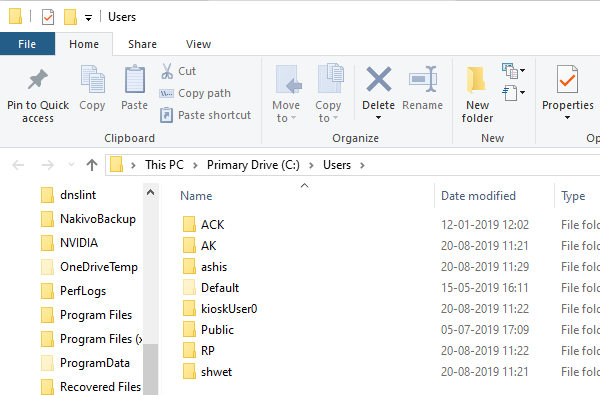
alle gebruikersaccounts gegevens zijn beschikbaar in een map binnen C:\Users. De mapnaam zal dezelfde zijn als de naam van de gebruiker. U kunt de exacte naam van de gebruiker te controleren door het uitvoeren van “net user” commando op PowerShell of Command Prompt. Wanneer u een gebruikersaccount verwijdert, wordt deze map samen met alles erin verwijderd.
Hoe maak ik een back-up van gebruikersbestanden?
de beste manier om een back-up te maken is door de map naar een externe schijf of andere partitie te kopiëren. Later kun je er doorheen gaan, en houden wat nodig is, en de rest verwijderen. Hier is hoe een typische gebruikersmap eruit ziet.
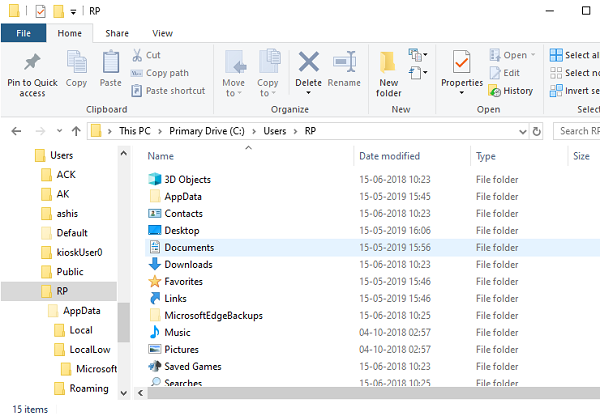
u kunt naar elke map navigeren en kopiëren wat u maar wilt. Sommige van de potentiële mappen zijn Desktop, Downloads, foto’ s, muziek, enz.
een gebruikersaccount verwijderen in Windows 11/10
er zijn twee manieren waarop u een gebruikersaccount kunt verwijderen in Windows 10:
- Windows-accountinstellingen
- opdrachtregel
- via het Configuratiescherm.
laten we ze in detail bekijken.
1] gebruikersaccount verwijderen via Instellingen voor Windows-Accounts
Windows 11

om gebruikersaccount via instellingen te verwijderen, volgt u de opgegeven stappen.
- Open instellingen met Win + I.
- Ga naar Accounts en klik vervolgens op familie & andere gebruikers.
- Selecteer nu de gebruiker die u wilt verwijderen en klik op verwijderen in de sectie Account en gegevens.
- als laatste, selecteer account en gegevens verwijderen en u bent klaar om te gaan.
zo kunt u een gebruikersaccount of een Microsoft-account op een Windows 11-computer verwijderen.
Opmerking: U kunt Microsoft-Account niet verwijderen als u geen ander lokaal of Microsoft-account hebt geconfigureerd op die computer.
Windows 10
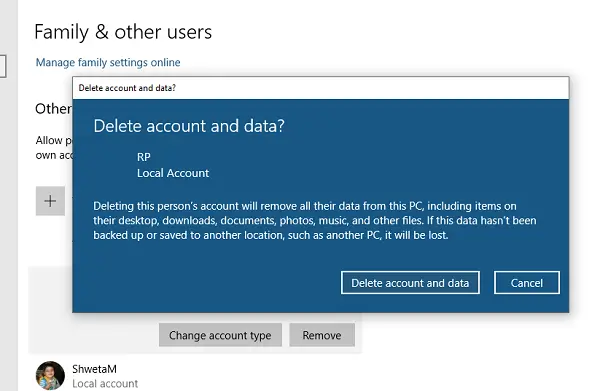
- Ga naar Instellingen > Accounts > familie & andere gebruikers
- Selecteer het account dat u wilt verwijderen en klik op de knop Verwijderen
- het opent een bevestigingsvenster en toont een waarschuwingsbericht, samen met “account & gegevens verwijderen” of de knop Annuleren.
- klik op de Delete account en data knop om de gebruiker te verwijderen.
de waarschuwing gaat over het verwijderen van gegevens van de gebruiker. Wanneer u een account verwijdert, worden alle gebruikersgegevens verwijderd, inclusief items zoals bureaublad, documenten, foto ‘ s, muziek en andere mappen. Als u geen back-up hebt gemaakt, zal er geen manier zijn om deze bestanden te herstellen.
2] gebruikersaccount verwijderen met behulp van de opdrachtregel
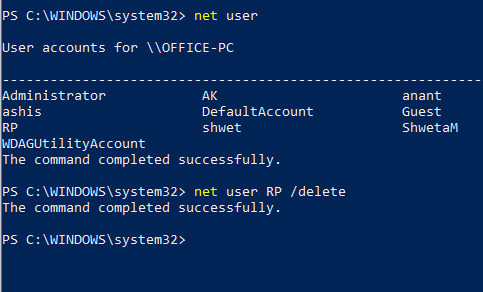
als u meerdere gebruikersaccounts verwijdert, is het efficiënt om de opdrachtprompt of PowerShell te gebruiken.
Open opdrachtprompt of PowerShell met beheerdersrechten
typ het volgende en druk op de Enter-toets:
net user
het zal de exacte Gebruikersnamen op de computer onthullen.
volgende, type:
net user <username> /delete
het zal het account en alle gegevens te verwijderen zonder enige waarschuwing. Vergeet niet om <gebruikersnaam> te vervangen door de naam van het gebruikersaccount.
wanneer u de opdrachtprompt of PowerShell gebruikt, moet u zeer voorzichtig zijn dat u een onjuist account niet verwijdert.
3] Configuratiescherm gebruiken in Windows 11/10
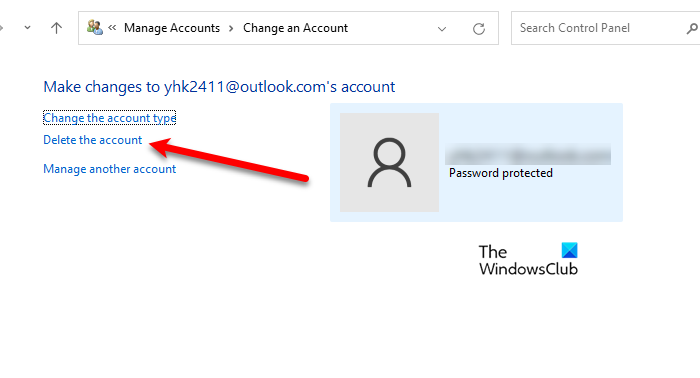
als u een lokaal of Microsoft-Account via het Configuratiescherm in Windows 11 wilt verwijderen, volgt u de opgegeven stappen.
- Open het Configuratiescherm vanuit het menu Start.
- Klik Op Gebruikersaccounts. Zorg ervoor dat uw View by is ingesteld op categorieën.
- Klik nu op Gebruikersaccounts verwijderen.
- Selecteer het Account dat u wilt verwijderen en klik vervolgens op Verwijder het account.
- Klik ten slotte op Bestanden verwijderen.
hopelijk weet u nu hoe u accounts van uw systeem kunt verwijderen.
ik hoop dat de tutorial gemakkelijk te begrijpen was en u niet alleen hielp om een gebruikersaccount in Windows 11/10 te verwijderen, maar ook om een back-up van bestanden van dat account te maken.
Wat is het verschil tussen Microsoft-Account en lokaal Account?
lokaal Account en Microsoft-Account zijn enigszins vergelijkbaar. Lokale Account is als een andere instantie van Windows op uw systeem, die zijn eigen instellingen configuratie zal hebben. Terwijl, Microsoft-Account zal een aantal Microsoft-functies toevoegen, zoals Xbox, Word, enz. Het zal ook synchroniseren uw configuratie, dus, kunt u dezelfde instellingen op een ander systeem te gebruiken. Om meer te weten, gaan door middel van lokale Account vs Microsoft-Account, een gedetailleerde vergelijking.